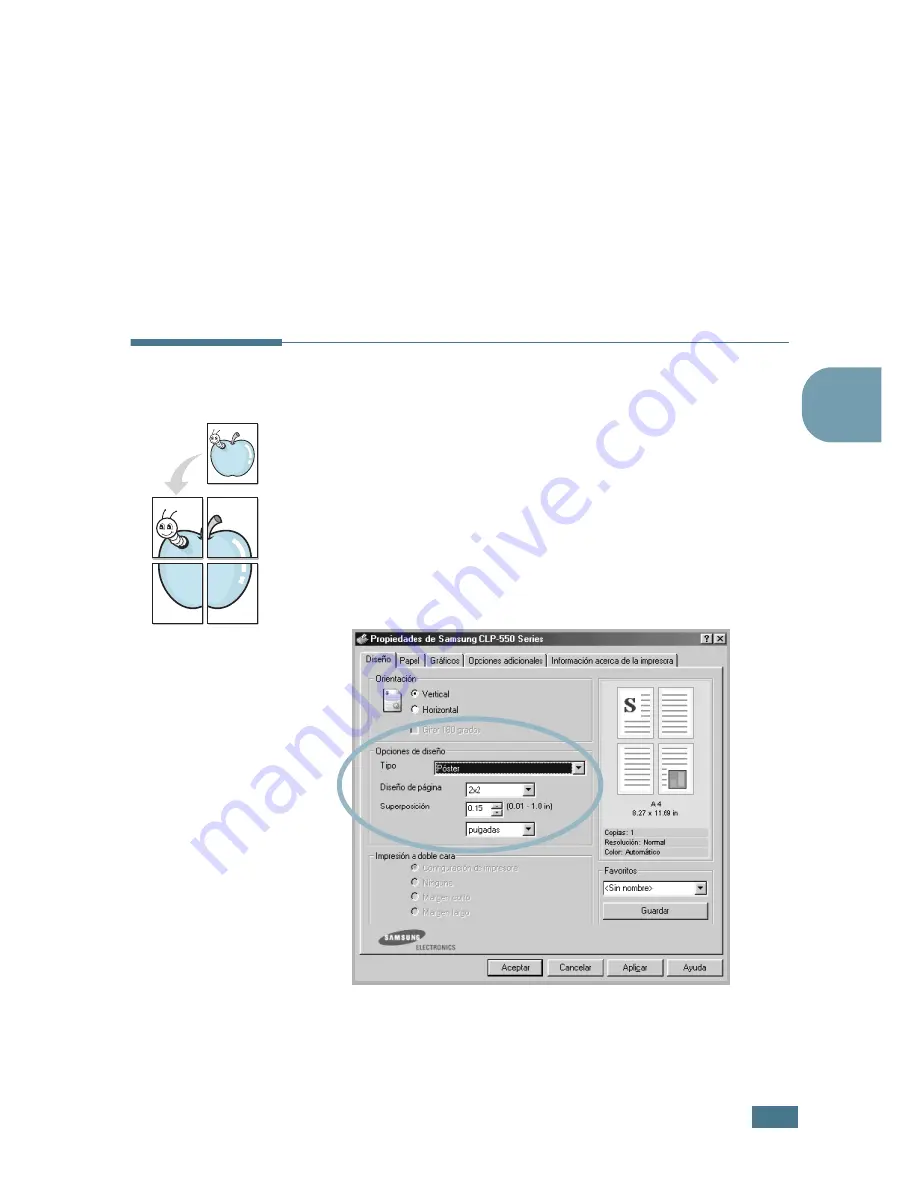
I
MPRESIÓN
AVANZADA
5.
7
5
Seleccione
Imprimir borde de página
para imprimir un
borde alrededor de cada página de la hoja.
Imprimir
borde de página
sólo se encuentra activada si el número
de páginas por cada cara es 2, 4, 9 o 16.
5
Haga clic en la ficha
Papel
y seleccione la fuente, el tamaño
y el tipo de papel.
6
Haga clic en
Aceptar
e imprima el documento.
Impresión de pósters
Esta función permite imprimir un documento de una sola página
en 4, 9 ó 16 hojas de papel, que pueden pegarse para formar un
documento de tamaño póster.
1
Cuando haya modificado las configuraciones de impresión
en la aplicación de software, acceda a las propiedades de
impresión. Consulte la página 4.3.
2
En la ficha
Diseño
, seleccione
Póster
en la lista
desplegable
Tipo
.
Содержание 550N - CLP Color Laser Printer
Страница 33: ...Home Vis tenos en www samsungprinter com Rev 1 00...
Страница 56: ...INTRODUCCI N 1 8 NOTAS...
Страница 100: ...UTILIZACI N DE LOS MATERIALES DE IMPRESI N 3 24 NOTAS...
Страница 208: ...SOLUCI N DE PROBLEMAS 7 38 NOTAS...
Страница 218: ...USO DE LA IMPRESORA CON UN MACINTOSH A 10 NOTAS...
Страница 224: ...USO DEL CONTROLADOR POSTSCRIPT EN WINDOWS B 6 NOTAS...
Страница 250: ...IMPRESI N DESDE APLICACIONES DE DOS D 14 NOTAS...
Страница 279: ...G En este cap tulo se incluye Especificaciones de la impresora Especificaciones de papel ESPECIFICACIONES...
Страница 296: ...Home Vis tenos en www samsungprinter com Rev 3 00...
















































